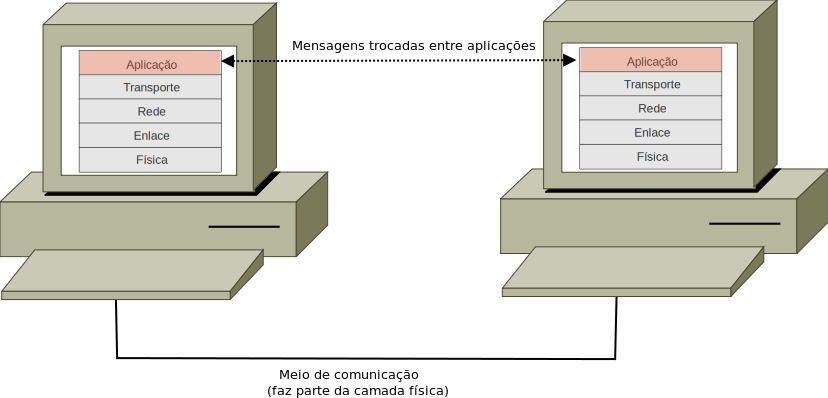Mudanças entre as edições de "RCO60803-2015-2"
(→Aulas) |
|||
| Linha 311: | Linha 311: | ||
'''Exemplos''' | '''Exemplos''' | ||
| − | [https://dl.dropboxusercontent.com/u/50936332/capturaHTTP01.cap] | + | [https://dl.dropboxusercontent.com/u/50936332/capturaHTTP01.cap Captura de página somente HTML] |
| − | [https://dl.dropboxusercontent.com/u/50936332/capturaHTTP02.cap] | + | |
| − | [https://dl.dropboxusercontent.com/u/50936332/capturaHTTP03.cap] | + | [https://dl.dropboxusercontent.com/u/50936332/capturaHTTP02.cap Captura de página HTML com uma figura] |
| + | |||
| + | [https://dl.dropboxusercontent.com/u/50936332/capturaHTTP03.cap Captura de página HTML com duas figuras] | ||
==== Atividades Práticas ==== | ==== Atividades Práticas ==== | ||
Edição das 07h52min de 19 de novembro de 2015
IntTel: Redes de Computadores - 2014-2 - Prof. Simara Sonaglio
- Professores: Simara Sonaglio
- Email: simara.sonaglio@ifsc.edu.br
- Turma: 6080311
- Encontros: segundas e quintas das 9:40 às 11:30
- Atendimento paralelo: segundas e quintas das 11:30 às 12:30
Plano de Ensino
Curiosidades
- Telex
- O Ciberespaço e as Redes de Computadores na Construção de Novo Conhecimento
- Uma história das Redes de Computadores
- Breve História da Internet
Materiais de aula
Slides
- Arquivo:Slides-kurose-cap1.pdf
- Arquivo:Slides-kurose-cap2.pdf
- Arquivo:RCO-semprebom-cap3.pdf
- Arquivo:RCO-semprebom-cap4.pdf
Listas de exercícios
- Lista de exercícios 1
- Lista de exercícios 2
- Lista de exercícios 3
- Lista de exercícios 4
- Lista de exercícios 5
- Lista de exercícios 6
- Lista de exercícios 7
- Lista de exercícios 8
- Lista de exercícios 9
Apostilas
Acesso SSH via Google Chrome
- Tutorial para instalar aplicativo SSH no Chrome: Tutorial
Servidor de acesso: 200.135.233.76
Usuários: Lista abaixo
- alana
- anapaula
- camila
- daniele
- eduardo
- emanuella
- felipe
- gabrielleal
- iago
- juliabaggio
- juliajaques
- julialuiza
- karina
- layza
- mariaeduarda
- matheus
- gabrielw
- david
Senha: igual ao usuário
Caso o aluno deseje alterar a sua senha, basta digitar no terminal o comando passwd usuario. O termo usuario deve ser alterado pelo seu usuário listado acima.
Aulas
| Aula 1 - 05/10/15: Apresentação da disciplina |
|---|
|
| Aula 2 - 08/10/15: Lab01: Introdução ao Linux |
|---|
|
Neste laboratório serão revisados alguns conceitos relacionados ao uso de Linux que serão importantes durante o curso. Para isto, os seguintes roteiros serão executados.
|
| Aula 3 - 15/10/15: Lab01: Introdução ao Linux - CONTINUAÇÃO |
|---|
|
Neste laboratório serão revisados alguns conceitos relacionados ao uso de Linux que serão importantes durante o curso. Para isto, os seguintes roteiros serão executados.
|
| Aula 4 - 17/10/2015: Borda e núcleo da Internet |
|---|
Ler Capítulo 1 do Kurose até onde foi abordado na aula (Seção 1.3) e fazer os exercícios da lista 1 até o número 9. |
| Aula 5 - 19/10/2015: Lab02 - Ferramentas básicas de redes e conclusão do tema Borda e núcleo da Internet |
|---|
|
Nesta atividade serão vistos algumas ferramentas utilizadas para obter informações relacionadas às configurações de uma rede de computadores.
|
| Aula 6 - 22/10/2015: Lab02 - Ferramentas básicas de redes - CONCLUSÃO |
|---|
Nesta atividade serão vistos algumas ferramentas utilizadas para obter informações relacionadas às configurações de uma rede de computadores.
Relatório a ser entregue Data de entrega: 29/10/2015 O aluno deve abrir o documento Roteiro 1 que está na descrição desta aula, ler a descrição dos comandos e testa-los em uma máquina Linux. Então, deve executar os exercícios do final do roteiro. Cada aluno deve entregar um documento via e-mail para simara.sonaglio@ifsc.edu.br até a data limite de 29/10/2015. Este documento deve conter os seguintes pontos:
|
| Aula 7 - 26/10/2015: Acesso à rede e meio físico e Estrutura da Internet e ISPs |
|---|
|
Slides do 27 ao 47
|
| Aula 8 - 29/10/2015: Atraso e perda em redes de comutação de pacotes/Arquiteturas em camadas, modelos de serviço |
|---|
|
Slides do 48 ao 65
|
| Aula 9 - 05/11/2015: Revisão e correção de lista de exercícios |
|---|
|
| Aula 10 - 09/11/2015: Camada de aplicação: introdução |
|---|
|
Até o slide 18
|
| Aula 11 - 12/11/2015: Avaliação 1 |
|---|
|
Local da prova: Sala 07 |
| Aula 12 - 14/11/2015: Correção da Avaliação 1 |
|---|
|
Avaliação 1 foi cancelada e será refeita em 19/11, pois foi cobrado um conteúdo da próxima avaliação. |
| Aula 13 - 16/11/2015: HTTP |
|---|
| Aula 14 - 19/11/2015: Laboratório: Captura de pacotes e análise do protocolo HTTP |
|---|
13/03: Laboratório: Captura de pacotes e análise do protocolo HTTPNa arquitetura de redes da Internet, são as aplicações que se comunicam, gerando dados no transmissor e consumindo-os no receptor.
Aplicações são processos que se comunicam através da rede (lembre lá de ICO que processos são programas em execução). Exemplos de aplicações são navegadores web (Firefox, Chrome) e bate-papo (Skype, GTalk). A comunicação pode ser feita de diferentes formas, de acordo com o modelo de comunicação adotado pela aplicação em questão. O modelo de comunicação define o papel de cada participante da comunicação, e por consequência acaba determinando como a comunicação acontece (quem a inicia, quando se transmitem e recebem mensagens). Três modelos conhecidos são:
Cada aplicação usa diretamente os serviços da camada de transporte, e indiretamente os de camadas inferiores. Assim, para uma aplicação é a camada de transporte que envia e recebe suas mensagens. Como visto na aula passada, um serviço importante da camada de transporte é classificar e separar os pacotes recebidos de acordo com a aplicação que deve recebê-los, e para isso se um número chamado de port. O número de port pode ser entendido como um endereçador de aplicações dentro de um mesmo host. Vimos também que a camada de transporte na Internet apresenta dois protocolos, e ambos usam números de port para separar os pacotes de acordo com a comunicação que os contém:
O estudo das aplicações da Internet inicia com WWW, que foi responsável por popularizar a Internet nos anos 90 e ainda é a aplicação mais difundida e acessada. WWW e protocolo HTTPWWW (World Wide Web) é um sistema de documentos em hipermidia que são ligados e acessados na Internet (FONTE: Wikipedia). Tendo início em 1990 como uma aplicação experimental desenvolvida por Tim Berners-Lee, que então trabalhava no CERN, na Suíça, em pouco tempo caiu no gosto de demais usuários e se difundiu. WWW se tornou tão popular que para muitos passou a ser sinônimo de Internet (equivocadamente). Por trás da sua rápida aceitação há um protocolo de aplicação simples e funcional, além claro do modelo de informação em hipermidia que agradou as pessoas. Se o WWW é um sistema de documentoshipermidia online mantido de forma distribuída na Internet, o protocolo HTTP (Hypertext Transfer Protocol) é o protocolo usado para acessá-los. Esse protocolo segue o modelo cliente-servidor, e as comunicações são feitas com mensagens de pedido e resposta. Um cliente (navegador web) envia uma mensagem HTTP de pedido a um servidor web, que a responde com uma mensagem de resposta contendo o conteúdo solicitado. O protocolo HTTP usa o protocolo TCP para transmitir suas mensagens. Mensagens de pedido HTTPMensagens HTTP de pedido possuem a seguinte estrutura: Método URI HTTP/versão_do_protocolo
Cabeçalho1: valor do cabeçalho1
Cabeçalho2: valor do cabeçalho2
Cabeçalho3: valor do cabeçalho3
CabeçalhoN: valor do cabeçalhoN
corpo da mensagem
A primeira linha usa o campo método para indicar o tipo de pedido a ser realizado. O método HTTP pode ser entendido como um comando a ser realizado pelo servidor. Os métodos mais comuns são:
O campo URI (Uniform Resource Indicator) identifica o documento que o servidor deve acessar. Ele se aparenta com um caminho de arquivo (pathname), porém possui algumas extensões para poder enviar informação adicional. Os cabeçalhos servem para complementar o pedido, informando ao servidor mais detalhes sobre o que está sendo requisitado. Por fim, o corpo da mensagem é opcional, podendo conter dados a serem enviados ao servidor quando necessário. Tendo entendido os componentes de um pedido HTTP, segue abaixo um exemplo de uma requisição real (note que ela não possui corpo de mensagem): GET /wiki/ HTTP/1.1
Host: wiki.sj.ifsc.edu.br
User-Agent: Mozilla/5.0 (X11; Ubuntu; Linux x86_64; rv:20.0) Gecko/20100101 Firefox/20.0
Accept: text/html,application/xhtml+xml,application/xml;q=0.9,*/*;q=0.8
Accept-Language: pt-BR,pt;q=0.8,en-US;q=0.5,en;q=0.3
Accept-Encoding: gzip, deflate
Cookie: wiki2010UserID=614; wiki2010UserName=Msobral; wiki2010Token=4ed97239498a2fc74596b0f0a62331b5; wiki2010_session=f4e6b1hl4ctlkbpe5gc5gkosi4
Connection: keep-alive
If-Modified-Since: Mon, 20 May 2013 00:38:20 GMT
Mensagens de resposta HTTPMensagens HTTP de resposta possuem a seguinte estrutura: HTTP/versão_do_protocolo status info
Cabeçalho1: valor do cabeçalho1
Cabeçalho2: valor do cabeçalho2
Cabeçalho3: valor do cabeçalho3
CabeçalhoN: valor do cabeçalhoN
corpo da mensagem
A linha inicial informa o resultado do atendimento do pedido (se teve sucesso ou não), contendo um código numérico de status seguido de uma breve descrição. Os códigos numéricos e info mais comuns são:
Após a linha inicial há os cabeçalhos, usados da mesma forma que em pedidos HTTP. Por fim, pode haver o corpo da mensagem (opcional). Um exemplo de mensagem de resposta segue abaixo: HTTP/1.1 200 OK
Date: Thu, 23 May 2013 20:43:31 GMT
Server: Apache
Last-Modified: Fri, 10 May 2013 14:09:58 GMT
ETag: "757236-40-4dc5db8df272a"
Accept-Ranges: bytes
Content-Length: 64
Vary: Accept-Encoding
Connection: close
Content-Type: text/plain; charset=UTF-8
Este é um pequeno arquivo de teste, sem informação útil ...
Captura de página somente HTML Captura de página HTML com uma figura Captura de página HTML com duas figuras Atividades PráticasRoteiro Wireshark + HTTPInstalando um webserver básico1. Instale o servidor WWW Apache 2.
sudo apt-get install apache2
2. Verifique a configuração do apache
3. Crie uma página WEB no servidor instalado e acesse ela.
<html>
<head>
<title>Página de teste...</title>
</head>
<body>
<p>Página Teste!</p>
</body>
</html>
4. Acesse as páginas instaladas nos computadores de seus colegas utilizando seus IPs
5. Instale o wireshark e capture os pacotes de comunicação HTTP, identificando as mensagens GET e suas respostas, como exposto acima. sudo apt-get install wireshark
|